


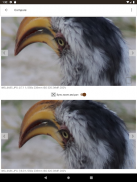
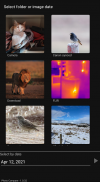

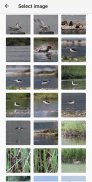
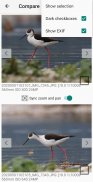
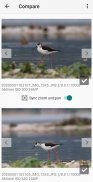
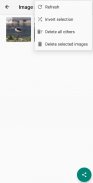
Photo Compare

Description de Photo Compare
Vous essayez de trouver le meilleur d'une série de 15 photos prises en séquence? Cette application affiche deux photos à l'écran afin de les comparer. Le zoom et le panoramique sont synchronisés, de sorte que la mise au point et la composition peuvent être facilement comparées.
Les meilleures photos peuvent être sélectionnées et la sélection éventuellement partagée. Alternativement, toutes les photos qui n'ont PAS été sélectionnées peuvent être supprimées de l'appareil, libérant de l'espace tout en conservant les meilleures photos.
PREMIÈRE ÉTAPE - SÉLECTIONNEZ LES IMAGES À COMPARER
Quel ensemble d'images souhaitez-vous comparer? Choisissez parmi:
- Un dossier d'images
- Une 'date prise'
DEUXIÈME ÉTAPE - CHOISISSEZ LE POINT DE DÉPART
- Choisissez les options de tri dans le menu d'action. Lors du transfert d'images d'un appareil photo vers le téléphone, certaines applications créeront un horodatage erroné de la `` date de prise ''. Dans de tels cas, utilisez l'option 'Trier à l'aide des noms de fichiers'
- Sélectionnez une image comme point de départ
- Si vous voulez commencer avec deux images spécifiques, appuyez longuement sur la première, puis sélectionnez la seconde
TROISIÈME ÉTAPE - COMPARER
- Le zoom / panoramique se synchronisera entre les deux images
- Désactivez la synchronisation zoom / panoramique en basculant le bouton au milieu entre les deux images
- Réinitialisez les deux images en vue complète en cliquant sur le bouton "focus central"
- Option pour afficher / masquer les données EXIF dans le menu d'action
- Option pour afficher les cases à cocher de sélection d'image claire / sombre dans le menu d'action
Une fois les images pertinentes sélectionnées, choisissez "Afficher la sélection" dans le menu d'action.
QUATRIÈME ÉTAPE - ACTION
- Effectuez une action de «partage» Android sur les images sélectionnées. Attention, plusieurs cibles sont disponibles si une seule image est sélectionnée.
- Inversez votre sélection
- Supprimer les images sélectionnées
- Supprimer toutes les images NON sélectionnées (en fonction de votre sélection à l'étape 1, soit dans le dossier sélectionné,
ou à partir de la «date de prise» sélectionnée).
Un mot sur la suppression des images: Cela supprimera réellement, physiquement, les fichiers. Ils sont partis après.
ATTENTION À NE PAS SUPPRIMER TOUTES VOS PHOTOS!
À PROPOS DE
J'utilise régulièrement l'application pour décider des photos à publier sur
https://www.instagram.com/simonniederberger/
.
Open source sur
https://github.com/sniederb/photocompare



























